Integration der Expensya-Anwendung in Teams und Anmeldung
Ihre erste Expensya-Integration als Administrator in Microsoft Teams
Als Office 365-Administrator müssen Sie die Expensya-Anwendung in Ihren Teams-Zusammenarbeitsbereich integrieren, um Ihren Mitarbeitern die Nutzung der Funktionalität zu ermöglichen.
- Gehen Sie zu https://admin.teams.microsoft.com
- Wählen Sie im Menü Teams-Apps die Option Konfigurationsrichtlinien aus.
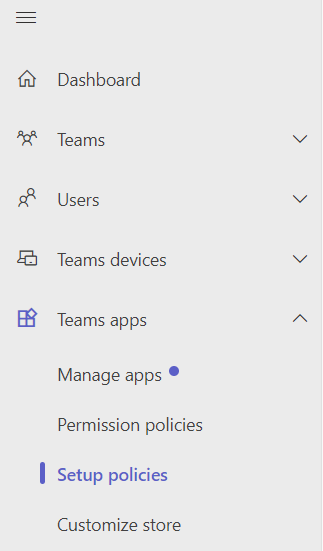
- Wählen Sie die Standardrichtlinie der Organisation aus der Liste.
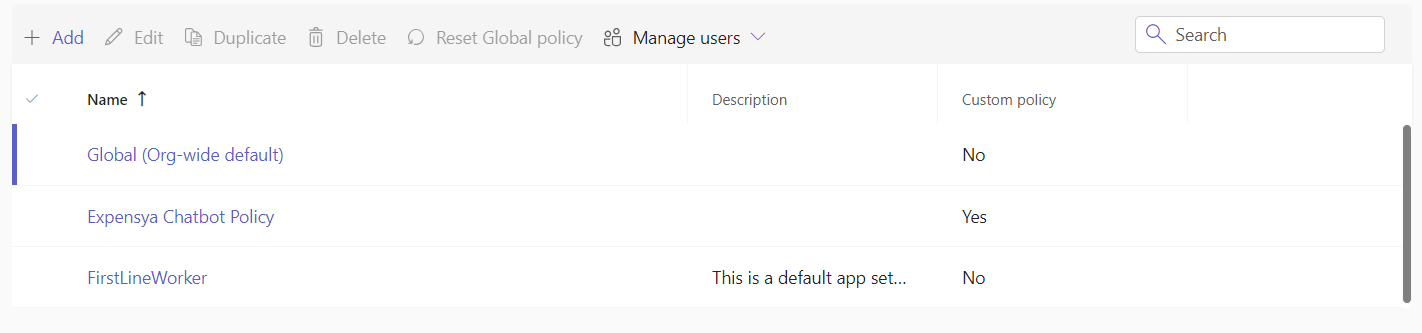
- Klicken Sie im Abschnitt Installierte Apps auf Apps hinzufügen.
- Wählen Sie die Gruppe der Benutzer aus, die von der Installation von Expensya in Teams betroffen sind (Global, um alle in der Organisation einzuschließen).

- Suchen Sie nach der Expensya-Anwendung und klicken Sie auf Hinzufügen.
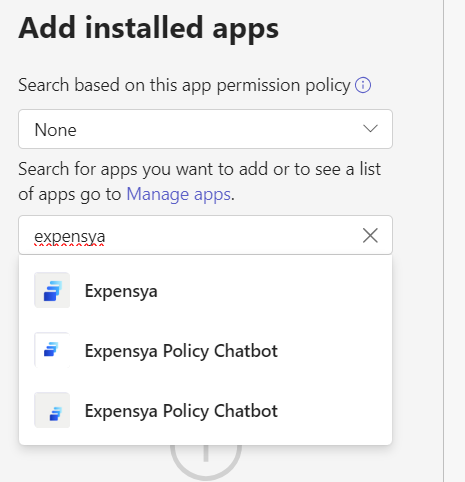
Anmeldung als Expensya-Benutzer:
Um die Expensya-Anwendung in Teams als Benutzer zu verwenden, befolgen Sie bitte diese Schritte:
- Gehen Sie zu Teams > Apps.
- Suchen Sie in der Suchleiste nach Expensya.
- Klicken Sie auf Hinzufügen, um die Anwendung zu installieren.
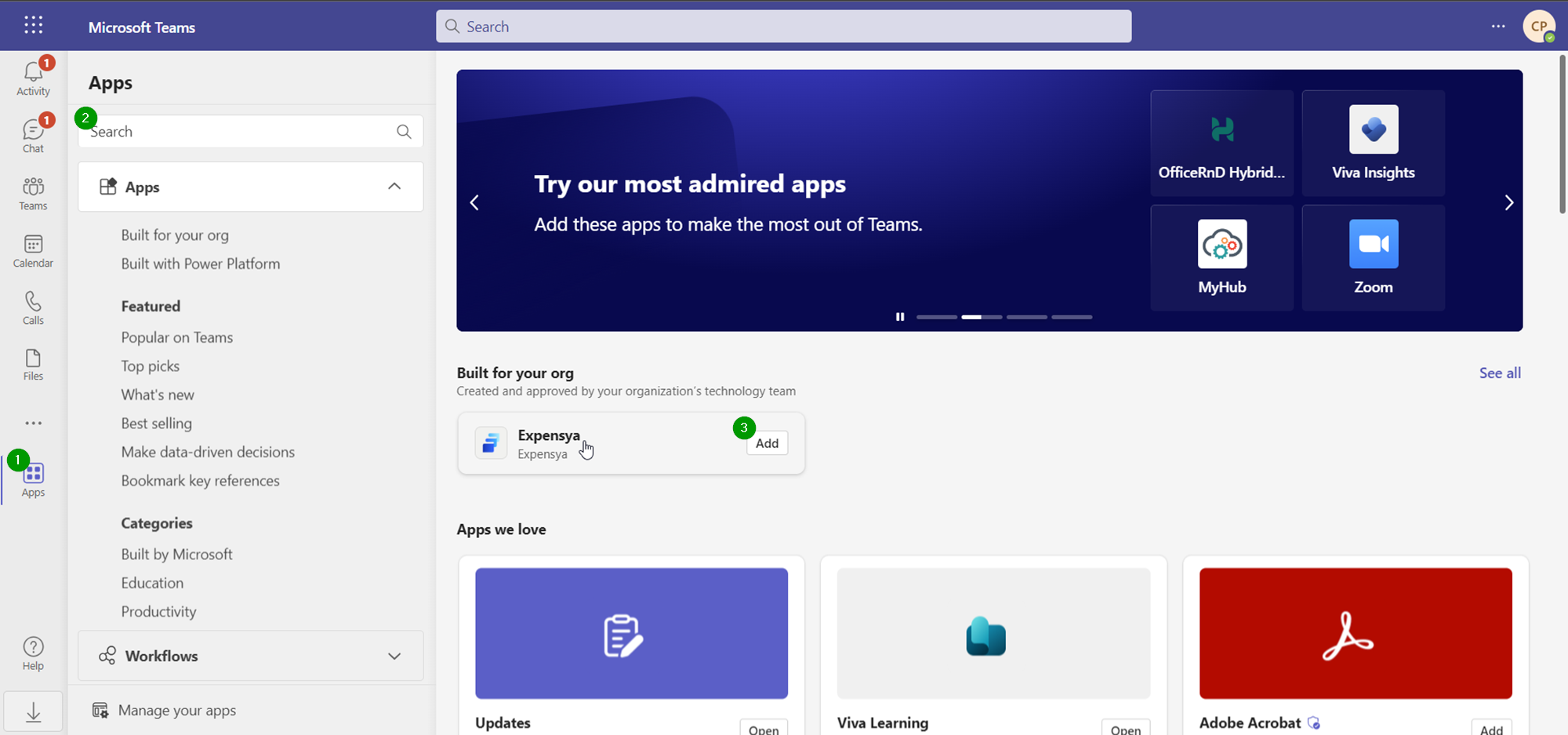
SSO-Authentifizierung:
Die Expensya-Anwendung in Teams unterstützt Single Sign-On (SSO). Senden Sie einfach den Befehl Connect in der Teams-Konversation, und die Synchronisierung mit Ihrem Expensya-Konto erfolgt automatisch basierend auf Ihrer E-Mail-Adresse. Diese Nachricht ist nur auf Englisch verfügbar. Klicken Sie auf Connect.
Wenn die untenstehende Nachricht erscheint, bedeutet dies, dass die Verknüpfung von Teams mit Ihrem Expensya-Konto erfolgreich abgeschlossen wurde.
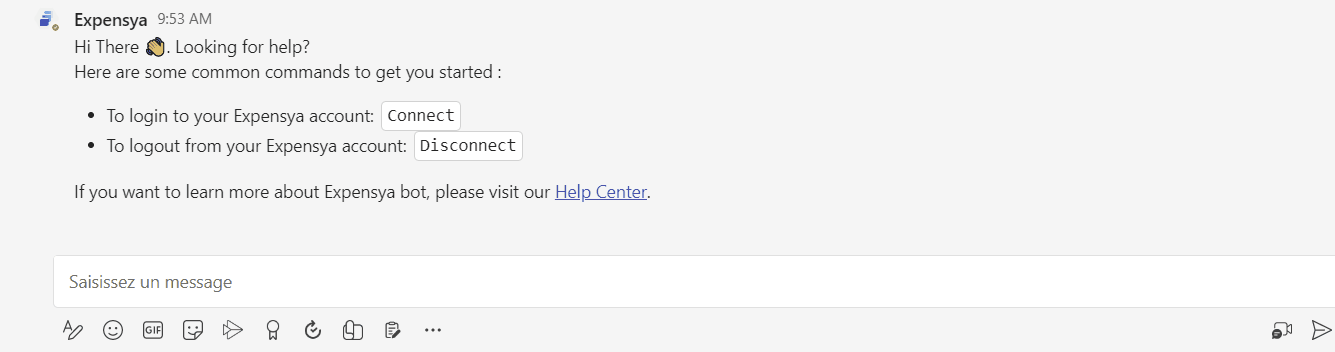
Trennen der Expensya-Verbindung von Microsoft Teams:
Wenn Sie diese Nachricht erhalten, deinstallieren und installieren Sie die Anwendung bitte wie oben beschrieben neu.

- Klicken Sie auf Apps.
- Klicken Sie dann auf Verwalten Sie Ihre Apps.
- Klicken Sie auf Expensya.
- Deinstallieren Sie die Anwendung, indem Sie auf das Mülleimer-Symbol rechts klicken.
- Bestätigen Sie die Deinstallation durch Klicken auf Entfernen.
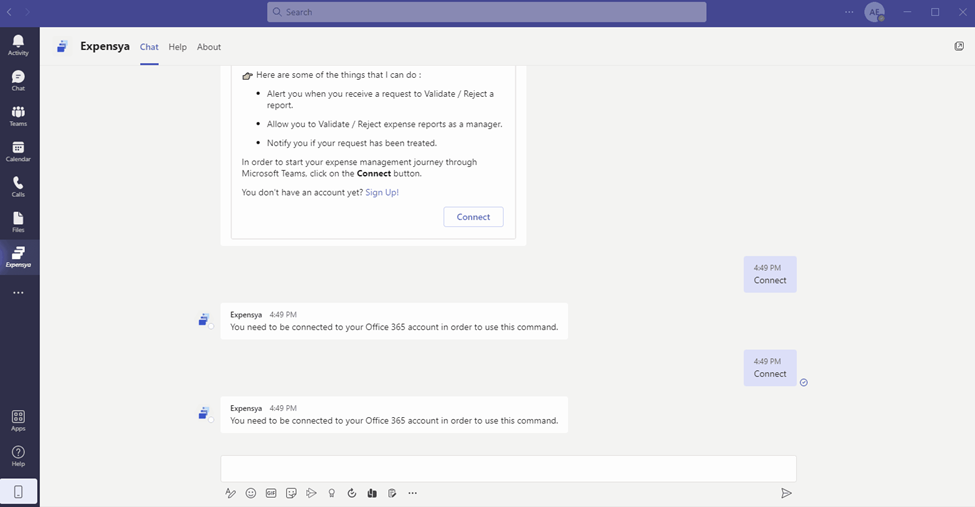
Installieren Sie die Anwendung dann erneut, indem Sie die zu Beginn dieses Artikels aufgeführten Schritte befolgen.

